Иногда некоторые из нас сталкиваются с разными проблемами, которые мы не можем решить, и никто из близких людей не может ему помочь, поэтому он прибегает к помощи друга, который управляет его компьютером на расстоянии, чтобы решить проблему, хотя система Windows приходит по умолчанию с функцией удаленного управления компьютерами, но вы должны предпринять ряд шагов, чтобы соединить устройства вместе, чтобы вы могли управлять со своего устройства на другое устройство, поэтому некоторые люди сталкиваются с трудностями в достижении этого и поэтому прибегают к к программам, доступным в Интернете, которые позволяют им делать это простым и быстрым способом, поскольку вам нужно только установить программу на обоих концах, на первом и втором компьютере, а затем они легко подключаются. И позвольте мне представить вам в этой статье обзор новой программы Supremo в этой области для простого управления удаленными компьютерами.
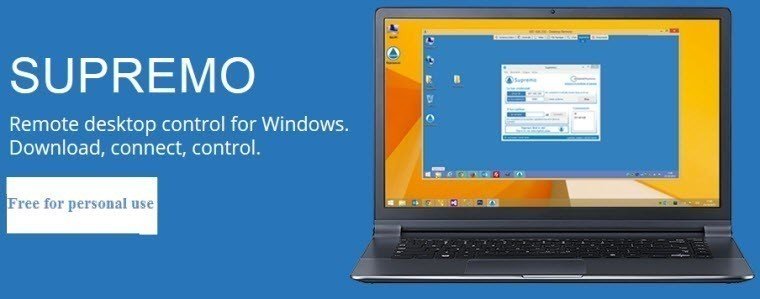
Supremo - это простая и легкая в использовании программа для удаленного управления разными компьютерами, которую можно использовать для нескольких вещей, таких как мониторинг и управление рабочим столом вашего компьютера с другого компьютера или помощь пользователям в решении их проблем. Это также может быть важным инструментом для поставщиков услуг по техническому обслуживанию, которые хотят изменить ремонт компьютера клиента удаленно, чтобы он отлично справлялся со своей работой.
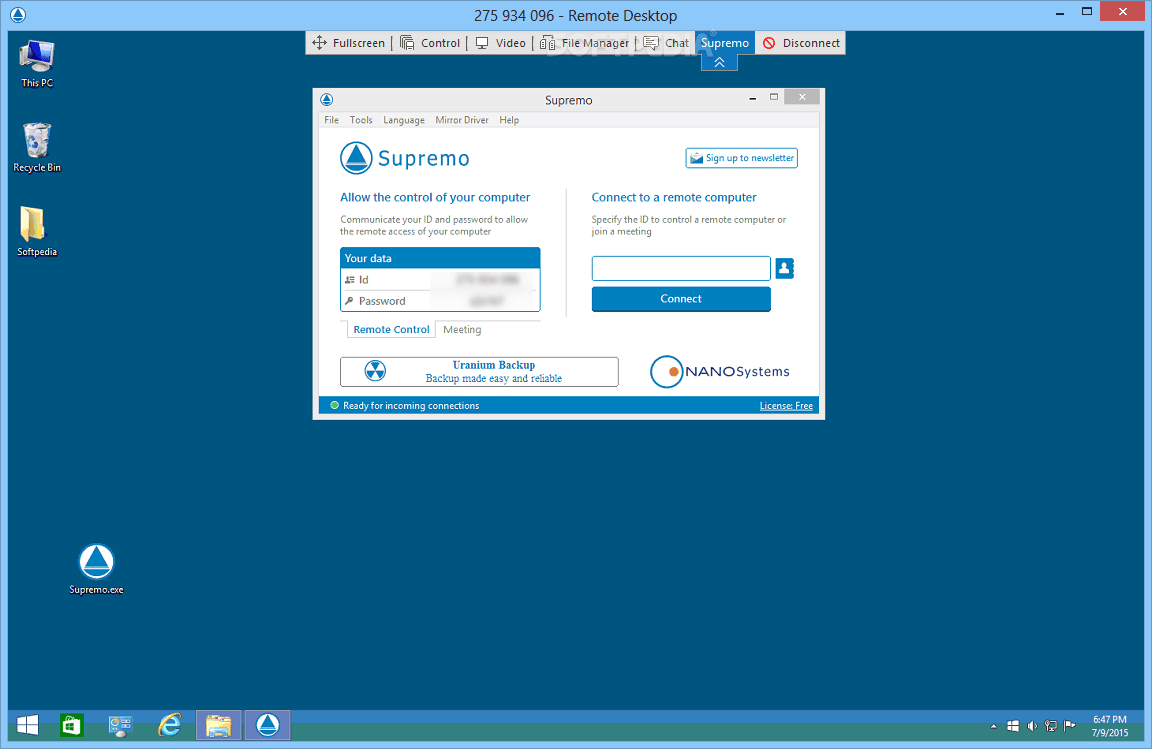
После загрузки программы вы запустите ее напрямую, потому что она не требует установки, чтобы показать вам интерфейс программы, который содержит идентификатор и пароль вашего компьютера, а также другое поле для записи этих данных с другого компьютера и подключения к нему. . Следовательно, вы должны установить программу с обеих сторон и записать данные, перечисленные ниже Ваши данные на первом компьютере на листе бумаги, чтобы начать записывать их в программе на компьютере, с которого вы хотите управлять первым компьютером. Где вы записываете эти данные в программу на втором компьютере и нажимаете Connect.
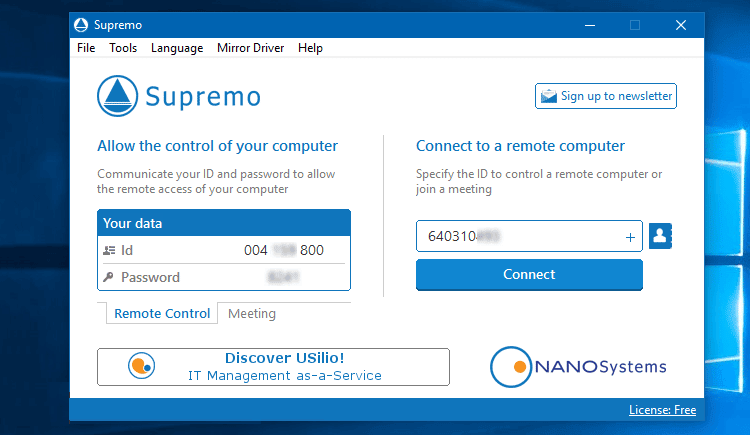
Как только вы нажмете кнопку «Подключить», для первого компьютера появится сообщение о том, что это устройство было подключено через другой компьютер. На втором компьютере появится следующее окно.
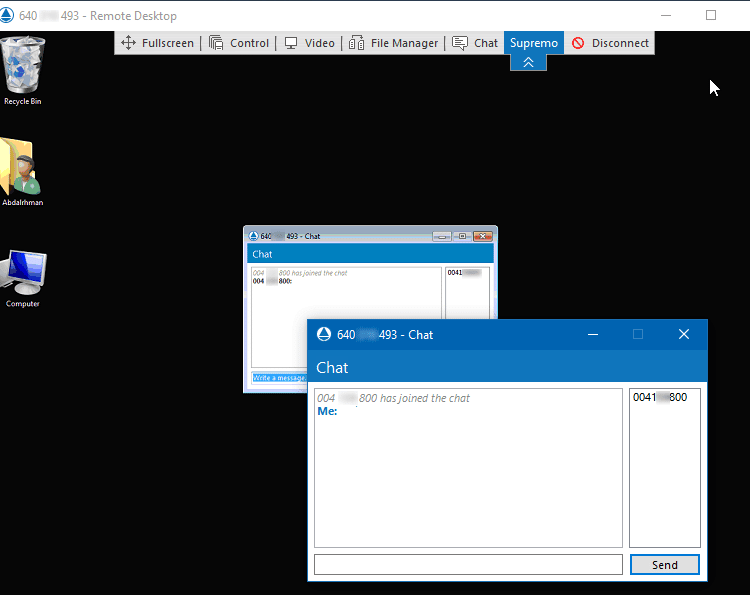
Через это окно, которое появится перед вами после нажатия кнопки «Подключить» на втором компьютере и подключении устройств друг к другу, вы сможете полностью управлять первым компьютером, где вы увидите рабочий стол Windows, установленный на компьютере, и будете возможность управлять им полностью, без проблем и быстро.
Вверху также есть небольшая панель инструментов, с помощью которой вы можете отправлять / получать файлы, общаться с клиентом, записывать видео с экрана или управлять некоторыми настройками Windows, чтобы программа могла запускать программы, требующие разрешения администратора. Наконец, вы можете активировать полноэкранный режим, чтобы рабочий стол первого компьютера отображался на экране второго компьютера полностью, и это помогает вам лучше контролировать, чтобы не отвлекаться между рабочим столом вашего компьютера и другой компьютер.








Замечательная программа
Отличная программа, спасибо